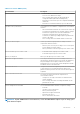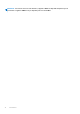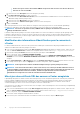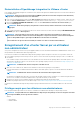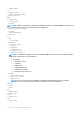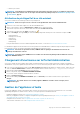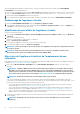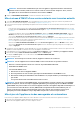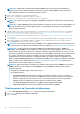Users Guide
REMARQUE : Pensez à mettre simultanément à jour toutes les appliances appartenant au même contrôleur PSC
(Platform Service Controller) avant de vous connecter à l'un des serveurs vCenter enregistrés. Sinon, vous êtes
susceptible de voir des informations incohérentes sur les instances d'OMIVV.
3. Cliquez sur GESTION DE L'APPLIANCE et vérifiez les mécanismes de mise à niveau.
Mise à niveau d'OMIVV d'une version existante vers la version actuelle
1. Sur la page GESTION DE L'APPLIANCE, selon les paramètres de votre réseau, activez le proxy et fournissez les paramètres de
proxy, si votre réseau nécessite un proxy. Voir la rubrique Configuration de proxy HTTP .
2. Pour mettre à niveau le plug-in OpenManage Integration d'une version existante vers la version actuelle, effectuez l'une des opérations
suivantes :
• Pour effectuer une mise à niveau avec RPM, disponible dans Chemin d'accès au référentiel de mise à jour, assurez-vous que
le chemin défini dans Chemin d'accès au référentiel de mise à jour est : https://linux.dell.com/repo/hardware/vcenter-plugin-
x64/latest/.
Si le chemin est différent, dans la fenêtre Gestion de l'appliance, dans la zone MISE À JOUR DE L'APPLIANCE, cliquez sur
Modifier pour mettre à jour le chemin d'accès vers https://linux.dell.com/repo/hardware/vcenter-plugin-x64/latest/ dans la
zone de texte Chemin d'accès au référentiel de mise à jour et cliquez sur Appliquer.
• Pour effectuer une mise à niveau avec les derniers dossiers ou fichiers RPM téléchargés si vous ne disposez pas de la connectivité
Internet, téléchargez tous les fichiers et dossiers à partir du chemin https://linux.dell.com/repo/hardware/vcenter-plugin-x64/
latest/ et copiez-les sur un espace de partage HTTP.
Dans la section MISE À JOUR DE L'APPLIANCE de la fenêtre Gestion de l'appliance, cliquez sur Modifier. Ensuite, dans la
zone de texte Chemin d'accès au référentiel de mise à jour, incluez le chemin de l'espace de partage HTTP hors ligne, puis
cliquez sur Appliquer.
3. Comparez la version de l'appliance virtuelle disponible avec la version de l'appliance virtuelle actuelle et assurez-vous que la version de
l'appliance virtuelle disponible est ultérieure à la version de l'appliance virtuelle actuelle.
4. Pour appliquer la mise à jour à l'appliance virtuelle, sous Paramètres d'appliance, cliquez sur Mettre à jour l'appliance virtuelle.
5. Dans la boîte de dialogue MISE À JOUR DE L'APPLIANCE, cliquez sur Mettre à jour.
En cliquant sur Mettre à jour, vous vous déconnectez de la CONSOLE ADMINISTRATION.
6. Fermez le navigateur Web.
REMARQUE : Au cours du processus de mise à niveau, l'appliance redémarre une ou deux fois.
REMARQUE : Une fois l'appliance mise à niveau via RPM, assurez-vous d'effectuer les opérations suivantes :
• Effacez le cache du navigateur avant de vous connecter au portail d'administration Dell.
• Réinstallation de VMWare Tools.
Pour réinstaller VMware Tools :
1. Effectuez un clic droit sur l'appliance OMIVV.
2. Placez le pointeur de la souris sur Invité, puis cliquez sur Installer/Mettre à niveau VMware Tools.
3. Dans la boîte de dialogue Installer/Mettre à niveau VMware Tools, cliquez sur Mise à jour automatique des outils,
puis sur OK.
Vous pouvez afficher l'état de l'installation dans Tâches récentes.
REMARQUE : Une fois la mise à niveau RPM terminée, vous pouvez afficher l'écran de connexion de la console OMIVV.
Ouvrez un navigateur, entrez le lien
https:\\<IpAppliance|NomHôte>
, puis naviguez jusqu'à la zone MISE À JOUR DE
L'APPLIANCE. Vous pouvez vérifier si les versions de l'appliance virtuelle et de l'appliance disponible sont identiques. Si
vous avez activé Proactive HA dans des clusters, OMIVV annule l'enregistrement du fournisseur Dell Inc pour ces
clusters et enregistre à nouveau le fournisseur Dell Inc après la mise à niveau. Par conséquent, les mises à jour
d'intégrité pour les hôtes Dell EMC ne sont pas disponibles tant que la mise à niveau n'est pas terminée.
Mise à jour de l'appliance via des sauvegardes et restaurations
Pour mettre à jour l'appliance OMIVV depuis une version antérieure vers la version actuelle, effectuez les opérations suivantes :
1. Effectuez une sauvegarde de la base de données de l'ancienne version.
2. Mettez l'ancienne appliance OMIVV hors tension depuis le vCenter.
À propos de la Console Administration
19